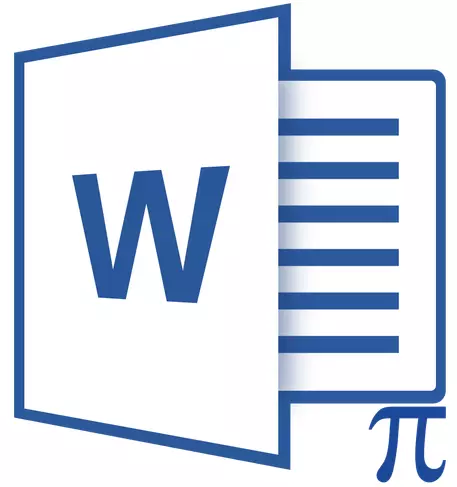
Szó 2010-ben a piacra való belépésének időpontjában az innovációkban gazdag volt. A szövegfeldolgozó fejlesztői nemcsak a "kozmetikai javítás" a felületen, hanem számos új funkciót is bevezettek. Ezek közül kiderült, hogy a képlet szerkesztője.
Hasonló elem volt elérhető a szerkesztőben és korábban, de ez csak egy külön felépítmény - Microsoft egyenlet 3.0. Most a szóban lévő képletek létrehozásának és cseréjének lehetősége integrálva van. A Formula Editor megszűnt külön elemként, így a képletek (megtekintés, létrehozás, változás) minden munkája közvetlenül a programkörnyezetben folytatódik.
Hogyan találja meg a szerkesztő képletét
1. Nyissa meg a szót, és válassza ki "Új dokumentum" Vagy nyissa meg a meglévő fájlt. Menjen a fülre "Insert".
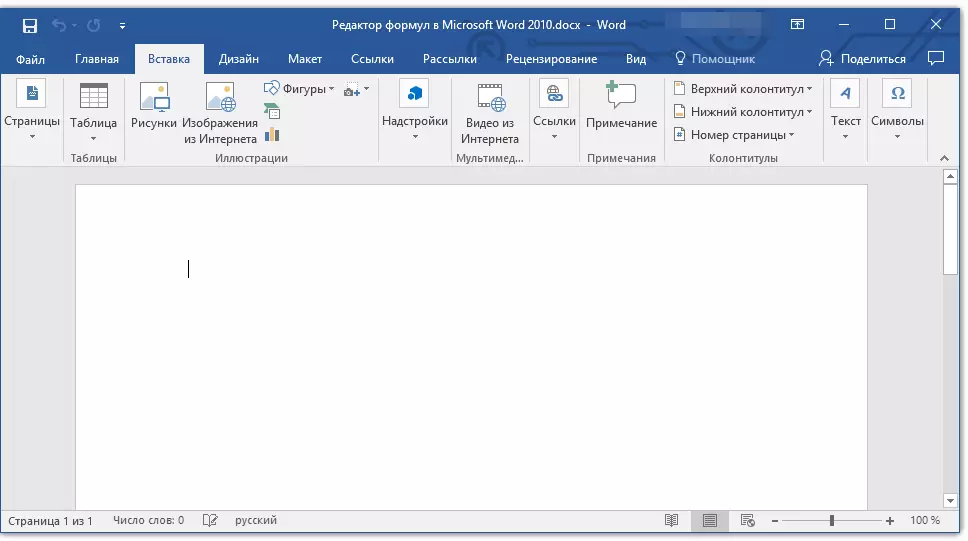
2. A műszercsoportban "Szimbólumok" nyomja meg a gombot "Képlet" (a Word 2010) vagy "Az egyenlet" (a Word 2016).
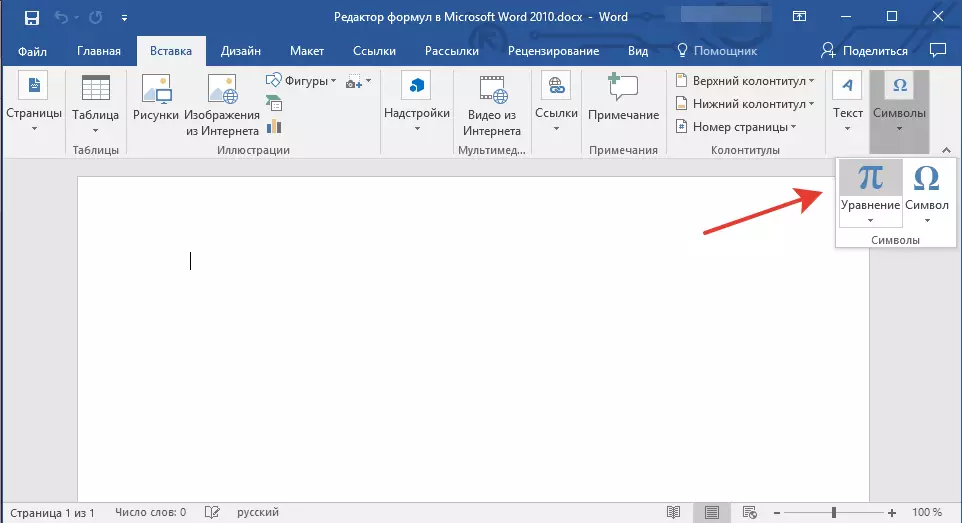
3. A gombok legördülő menüjében válassza ki a megfelelő képletet / egyenletet.
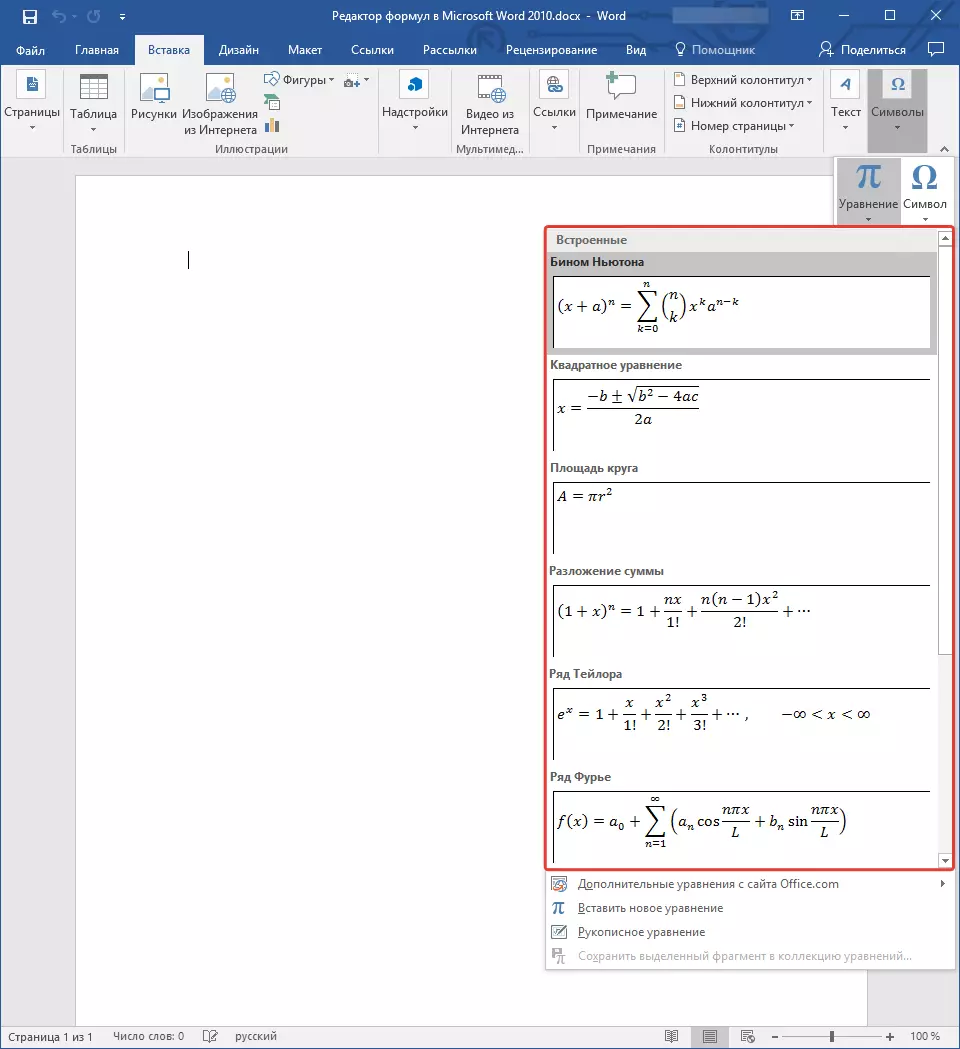
4. Ha a szükséges egyenlet nincs felsorolva, válassza ki az egyik paraméter:
- További egyenletek az Office.com-tól;
- Helyezzen be egy új egyenletet;
- Kézírás egyenlet.
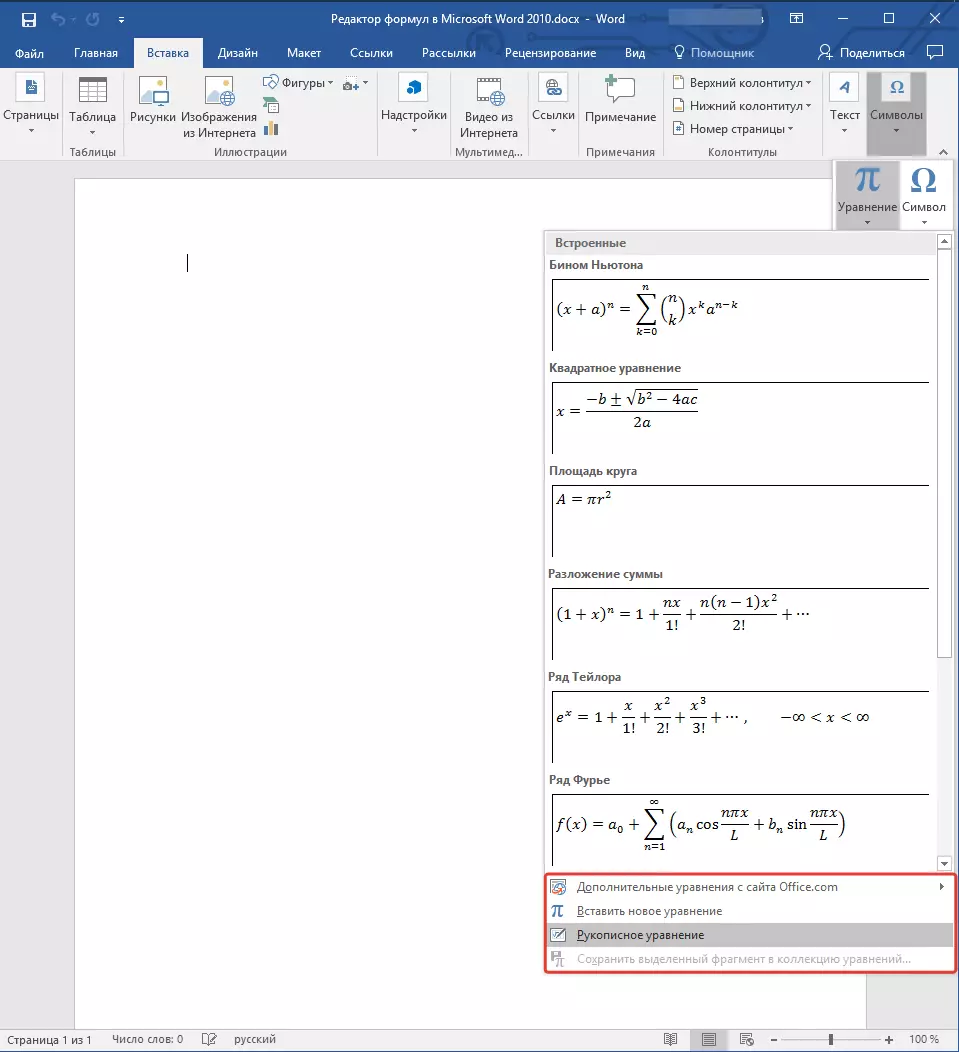
A képletek létrehozásának és módosításának részletesebben a weboldalunkon olvashat.
Lecke: Hogyan írjunk egy képletet a szóban
Hogyan változtathatjuk meg a hozzáadott Microsoft-egyenlet által létrehozott képletet
Amint azt a cikk elején említettük, korábban a szóban lévő képletek létrehozását és módosítását, a 3.0 kiegészítő egyenletet használtuk. Tehát az általa létrehozott képlet csak ugyanazon felépítmény segítségével módosítható, amely a Microsoftból származó szöveges feldolgozó közül melyik is nem működik bárhol.
1. Kattintson kétszer a módosítandó képlet vagy egyenlet között.
2. Végezze el a szükséges változtatásokat.
A probléma az, hogy a Word 2010-ben megjelenő egyenletek és formulák létrehozásának és módosításának kiterjesztett funkciói nem lesznek elérhetők a program korábbi verzióiban létrehozott hasonló elemeknél. A hátrány megoldásához meg kell konvertálnia a dokumentumot.
1. Nyissa meg a részt "Fájl" A parancsikon panelen, és válassza ki a parancsot "Alakítani".
2. A műveletek megerősítése rákattintással "RENDBEN" kérésre.
3. Most a lapon "Fájl" Válassz csapatot "Megment" vagy "Mentés másként" (Ebben az esetben ne változtassa meg a fájlkiterjesztést).
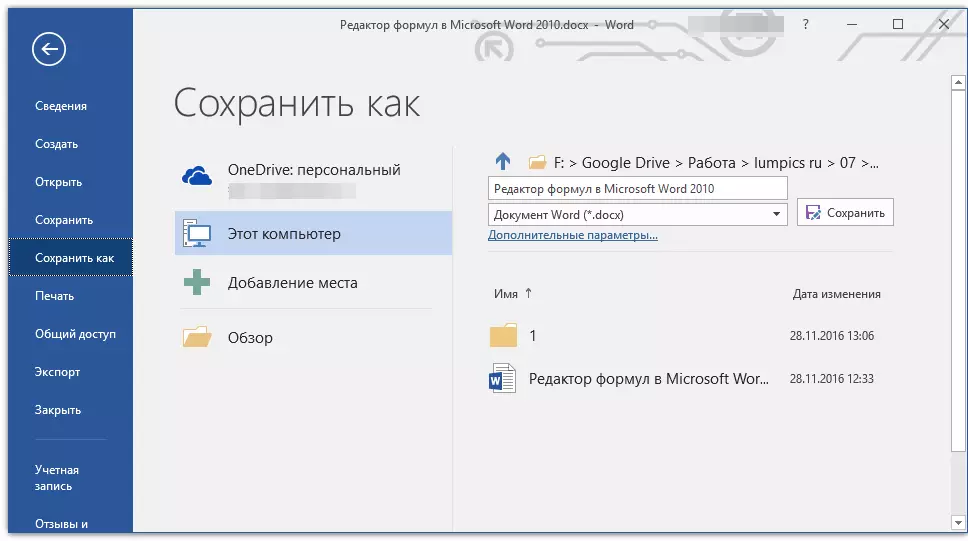
Lecke: Hogyan lehet letiltani a korlátozott funkcionalitás módot a szóban
Jegyzet: Ha a dokumentumot átalakították és a Word 2010-ben tárolták, az ahhoz hozzáadott képlet (egyenletek) nem lesz szerkesztve a program korai verzióiban.
Ezen, mindent, amint azt látja, indítsa el a Formula Editor Microsoft Word 2010-ben, mint a program újabb verzióiban, teljesen egyszerű.
